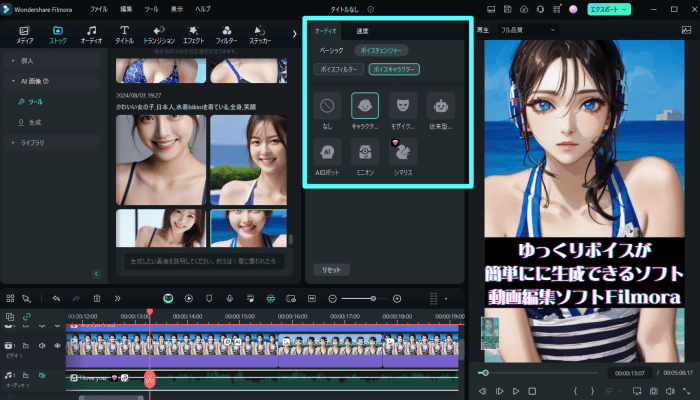もしあなたが大きくて空っぽの部屋に一人でいて、何かを話すと、その言葉は部屋中に反響します。まるで同じ言葉を何度も話しているように感じますが、毎回音量が小さくなっていきます。詩を朗読していたり、重要なメッセージを伝える動画がある場合、映像にエコー効果を加えることで、音声がより印象的で引き込まれるものになります。
エコー効果を動画に追加できる動画編集ソフトが必要です。用意されているサウンドエフェクトやプリセットからエコー効果を即座に加えられる動画編集ソフトは多くありません。そのため、Windows PCとMacユーザー向けにおすすめの編集ソフトを厳選しました。また、あらゆるデバイスから、ウェブブラウザを使ってオンラインで動画にエコー効果を追加することもできます。
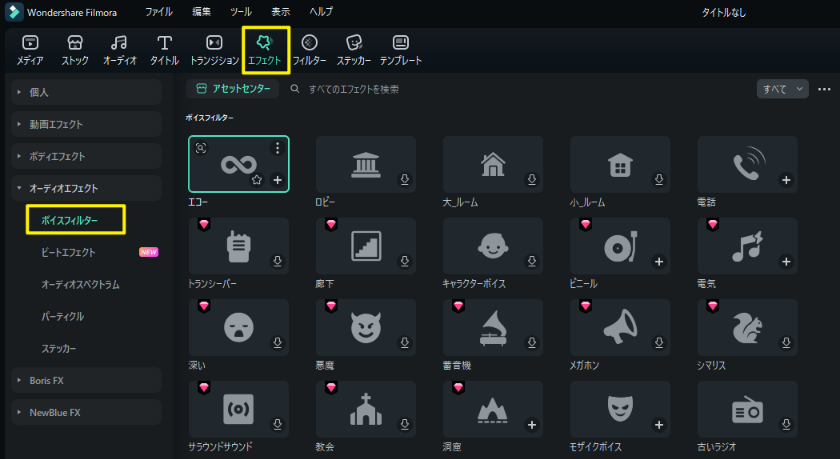
目次
パート1. 【Windows /Mac向け】PCで動画にエコーを追加する方法
Windows PC ユーザーの場合、内蔵オプションから即座にエコー効果を追加できるビデオエディターはごくわずかです。最も人気のあるビデオエディターでさえ、オーディオエフェクトの中にエコー効果プリセットがありません。おすすめはWondershare Filmoraで、内蔵のエコー効果から数ステップでエコー効果をすぐに追加できます。
Filmoraビデオエディターは、動画にエコー効果を簡単に追加できる強力なアプリケーションです。初心者でもすぐに素晴らしい結果を作成できる幅広い機能を備えています。Filmoraでエコー効果を追加するには、以下の簡単な手順に従ってください:
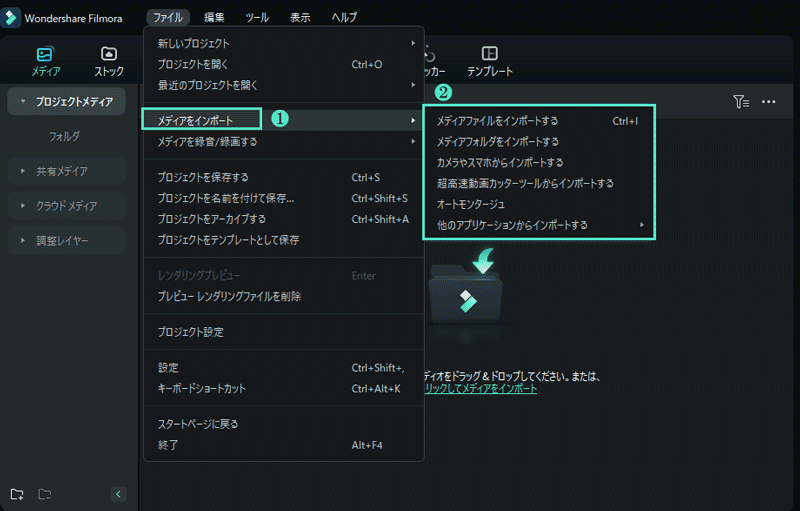
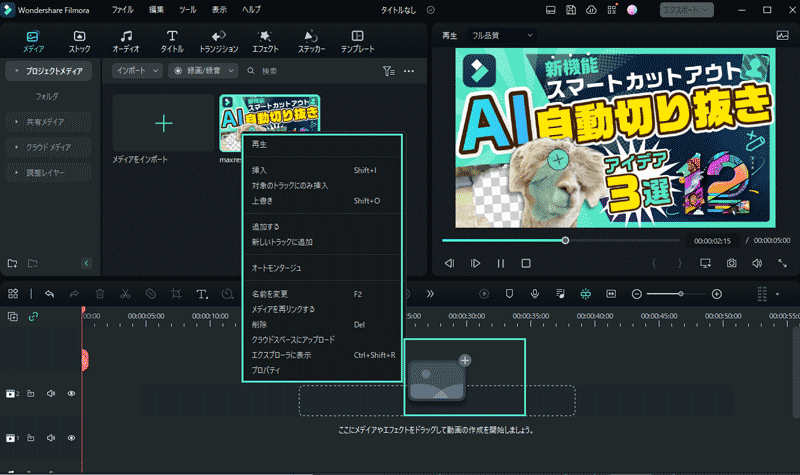
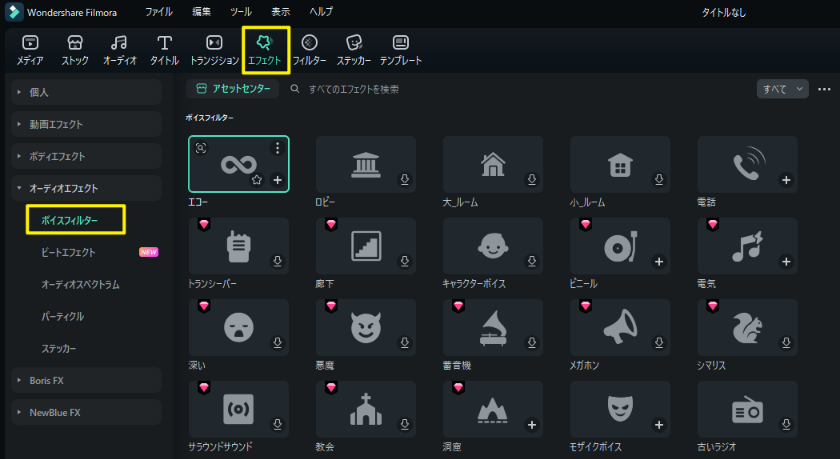
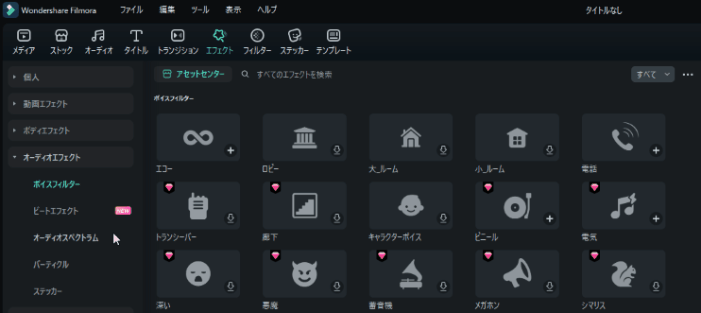
Filmoraなら豊富な音声エフェクトが搭載!
パート2. オンラインで動画にエコー効果を追加する方法
ビデオにエコー効果を一度だけ追加したい場合は、無駄にビデオ編集ソフトをダウンロードする必要はありません。オンラインオーディオエディターを使ってエコー効果を追加し、変更したオーディオとビデオファイルを結合できます。TwistedWave は、エコー効果をビデオに追加できる数少ないオンラインビデオエディターの1つです。以下は、オンラインでビデオにエコー効果を追加する手順です。
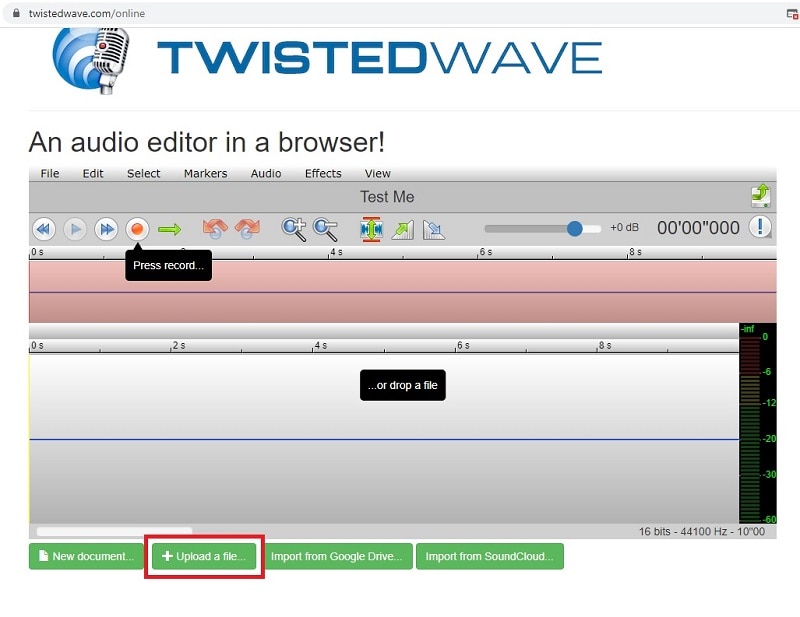
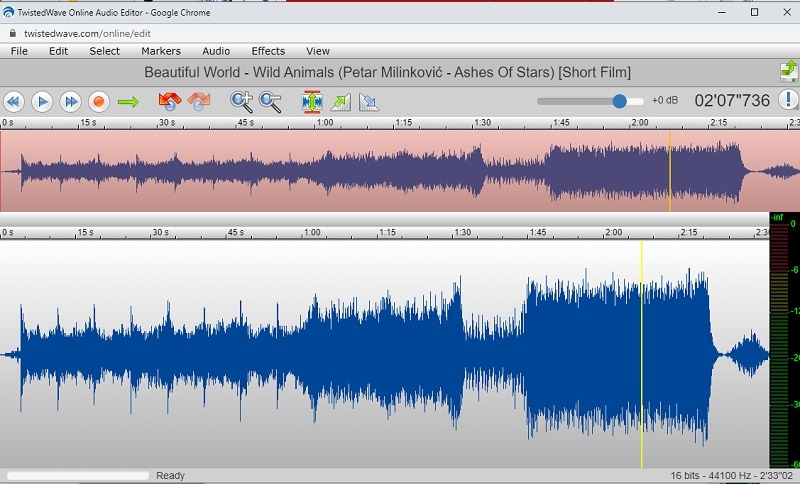
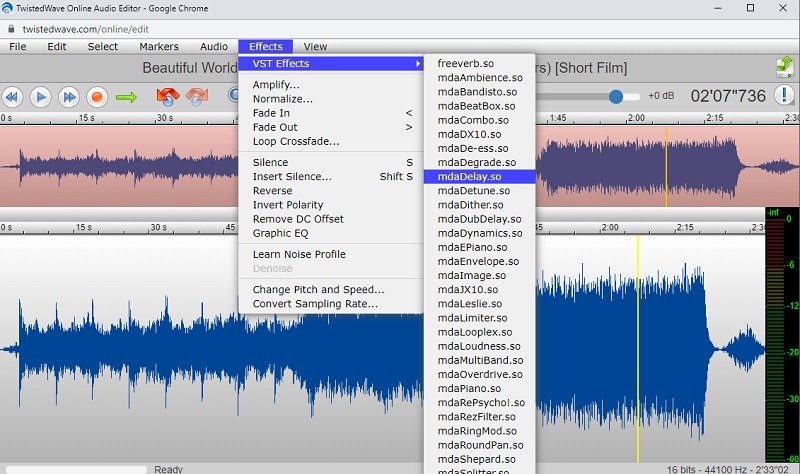
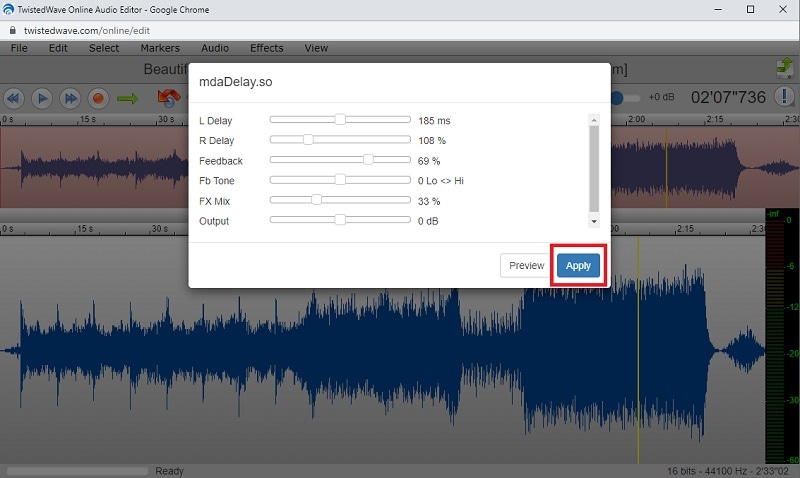
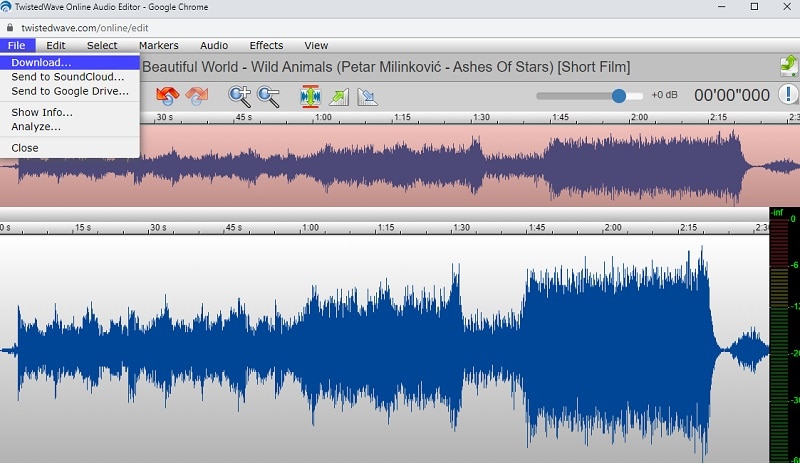
パート3. スマートフォンで動画にエコーを追加する方法
モバイルデバイスでビデオにエコー効果を追加するのは、Wondershare Filmoraを使えば素早く簡単です。印象的なボイスエフェクトを作成したい場合も、背景音を強調したい場合も、オーディオに深みを加えたい場合も、Filmoraの内蔵サウンドFX機能を使えば、数回タップするだけでエコー効果を適用できます。以下に、この効果を簡単に実現する手順を紹介します。
スマートフォンでFilmoraアプリを開きます。まだインストールしていない場合は、App StoreまたはGoogle Playからダウンロードしてください。起動したら、タップしてください。「新しいプロジェクト」ご希望の動画を選択し、タイムラインに追加します。
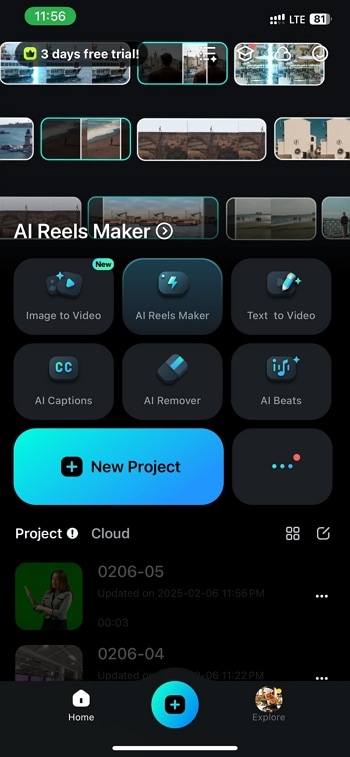
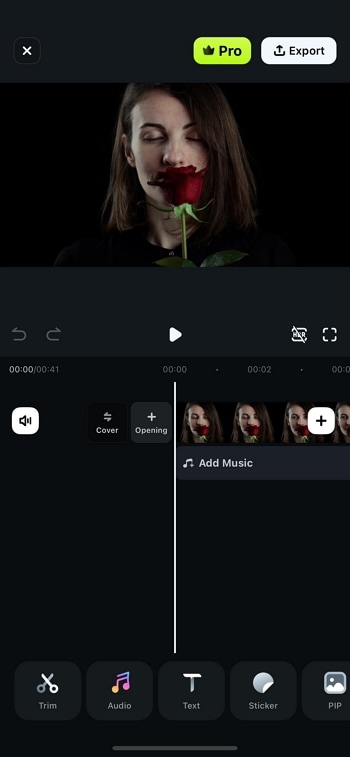
次に、「サウンドFX」セクションに移動します。このライブラリには、動画に適用できるさまざまな効果音が含まれています。
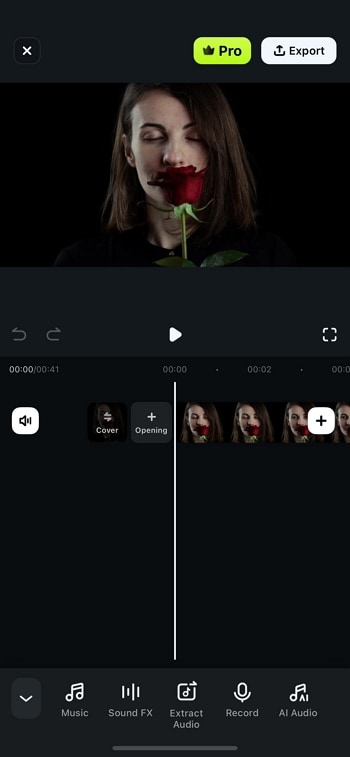
サウンドFXライブラリの検索バーを使って「エコー」エフェクトを探します。見つかったら、「+」ボタンをタップしてビデオに追加します。エフェクトがオーディオトラックに適用されます。
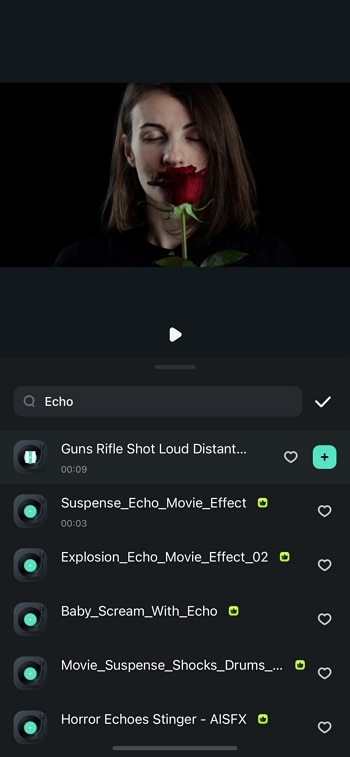
次の項目を使ってエフェクトを細かく調整します:ボリューム、 フェード、スピード、ビート、その他のオーディオ調整オプション。様々な設定を試して、ビデオのテーマに合った最適なエコー効果を見つけましょう。
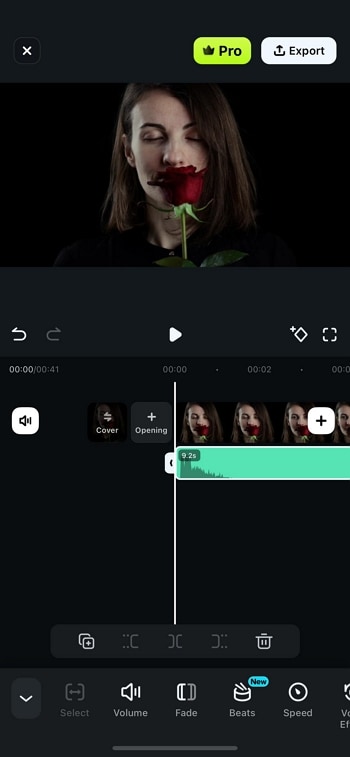
調整に満足したら、「書き出し」をタップして動画を保存します。希望の解像度とフォーマットを選択し、書き出しを完了させましょう。エコー効果付きの動画がシェアできる状態になりました!
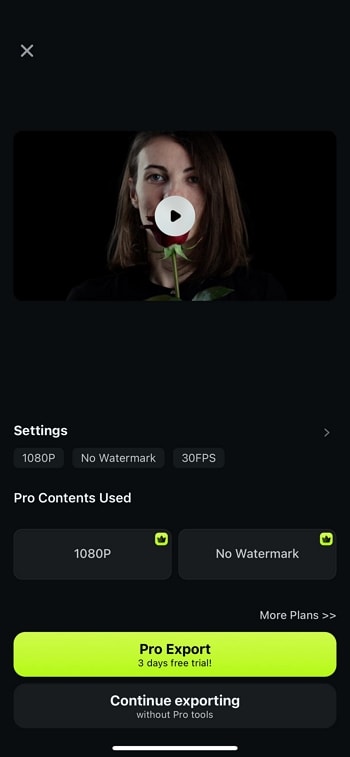
これらの簡単な手順で、Filmoraを使ってプロフェッショナルなエコー効果を動画に加え、音声をより豊かで臨場感のあるものに仕上げることができます。
パート4. Macで動画にエコーを追加する方法
もしMacユーザーで、エコー効果を加えられる無料の動画編集ソフトを探している場合は、iMovieアプリを使用できます。iMovieはAppleの動画編集ソフトで、ほとんどのMacユーザーが知っていて使ったことがあるかもしれません。iMovieには標準でエコーのディレイ効果が搭載されていて、簡単に目的を達成できます。ただし、Filmoraほど細かく効果をカスタマイズすることはできません。ここではiMovieで動画にエコーを付ける手順を紹介します。




まとめ
動画にエコー効果を追加するのは、自分の話していることを強調したいときによく使われる手法です。エコー効果は独特なサウンドで、視聴者の注意をすぐに引きつけます。この記事では、オンラインやパソコンで動画にエコー効果を追加する方法を説明しました。Windows PCやMacで動画に素早くエコー効果を加えたい場合は、Wondershare Filmoraの使用を強くおすすめします。



 100%安全確認済み|サブスクリプション不要|マルウェアなし
100%安全確認済み|サブスクリプション不要|マルウェアなし